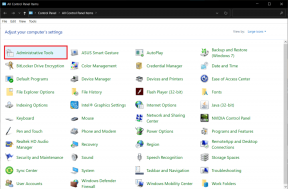Cara Mengedit dan Membatalkan Pesan di iMessage di iPhone dan Mac
Bermacam Macam / / July 15, 2022
iMessage akhirnya mendapatkan fitur yang sangat diminta di pembaruan iOS 16 dan macOS Ventura. Anda sekarang dapat mengedit kesalahan ketik yang memalukan atau membatalkan pesan dalam percakapan yang salah. Anda tidak perlu lagi menindaklanjuti dengan penjelasan. Inilah semua yang perlu Anda ketahui tentang mengedit atau membatalkan pesan terkirim di iMessage di iPhone dan Mac.

Saingan iMessage seperti WhatsApp dan Telegram memungkinkan pengguna untuk mengedit dan membatalkan pesan. Dengan iOS 16, Apple mengejar pesaing dengan fitur Undo Send yang baru. Mari kita periksa kedua fungsi yang sedang beraksi di iPhone dan Mac.
Perbarui iPhone dan Mac Anda ke Versi Terbaru
Seperti yang kami sebutkan di pendahuluan, kemampuan untuk mengedit dan membatalkan pesan terkirim tersedia di iOS dan macOS build terbaru. Anda harus memperbarui iPhone dan Mac Anda ke versi terbaru untuk menggunakan fungsi tersebut. Ikuti langkah-langkah di bawah ini untuk menginstal iOS 16 dan macOS Ventura di iPhone dan Mac, masing-masing.
Kami telah menggunakan beta publik iOS 16 dan macOS Ventura untuk mengambil tangkapan layar.
Perbarui iOS di iPhone
Langkah 1: Buka aplikasi Pengaturan di iPhone.

Langkah 2: Pilih menu Umum.

Langkah 3: Ketuk Pembaruan Perangkat Lunak.
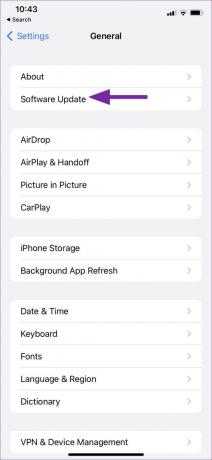
Langkah 4: Unduh dan instal iOS 16 build di iPhone.

Perbarui macOS di Mac
Langkah 1: Pilih ikon Apple di sudut kiri atas.
Langkah 2: Buka menu Preferensi Sistem.

Langkah 3: Klik Pembaruan Perangkat Lunak.

Langkah 4: Unduh dan instal pembaruan macOS Ventura (13.0) di Mac.
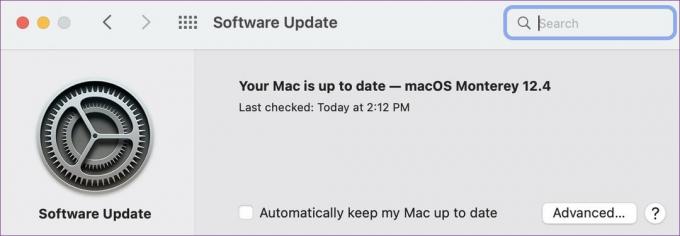
Edit dan Batalkan Pesan di iPhone
Pertama, kami akan menunjukkan cara mengedit dan membatalkan pesan di iPhone Anda, dan kemudian kami akan melewati beberapa batasan.
Langkah 1: Buka aplikasi Pesan di iPhone Anda.

Langkah 2: Kirim pesan dalam percakapan apa pun.
Langkah 3: Jika Anda salah ketik, ketuk lama pada pesan dan pilih Edit.
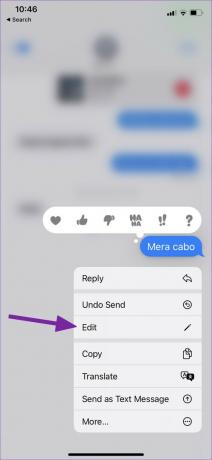
Langkah 4: Edit pesan Anda dan tekan tanda centang.

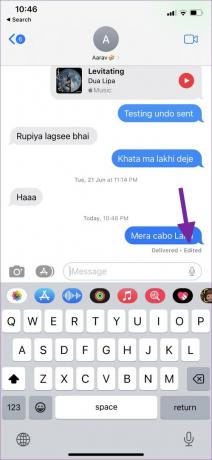
iMessage akan menunjukkan indikasi untuk pesan yang diedit.
Jika Anda tidak sengaja mengirim iMessage di grup atau percakapan yang salah, Anda dapat membatalkan pesan untuk menghapusnya dari kedua sisi. Sejauh ini, batasan fitur ini adalah bahwa orang lain juga perlu menjalankan iOS 16 atau lebih tinggi di iPhone yang ada. Jika tanda terima menggunakan versi iOS yang lebih rendah, pesan tersebut mungkin terlihat oleh mereka. Bagi mereka yang menggunakan iOS 16 atau lebih tinggi, akan melihat teks yang mengatakan '(nama pengguna) tidak mengirim pesan.'
Langkah 1: Tekan lama pada pesan yang ingin Anda batalkan.
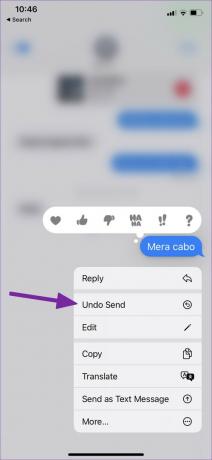
Langkah 2: Pilih 'Batalkan Kirim' dari menu konteks.
Langkah 3: Anda akan melihat animasi keren menghapus pesan dari kedua sisi.
Langkah 4: Tidak seperti Telegram, Anda akan melihat 'Anda belum mengirim pesan' dalam percakapan.

Telegram menghapus pesan tanpa meninggalkan jejak. iMessage dan WhatsApp meninggalkan pesan saat Anda membatalkan pesan. Sementara beberapa lebih suka implementasi Telegram, iMessage dan WhatsApp melakukannya dengan benar dengan meninggalkan catatan untuk penerima.
Edit dan Batalkan Pesan di Mac
Saat Apple merilis fitur baru untuk aplikasi bawaan apa pun, fitur yang sama sudah tersedia di platform lain. Ini adalah bagian terbaik dari ekosistem Apple untuk pengalaman yang mulus. Misalnya, ketika Apple mengumumkan kemampuan untuk mengedit atau membatalkan teks di iMessage di iPhone, hal yang sama tersedia di iPad dan Mac di pembaruan iPadOS 16 dan macOS Ventura. Mari kita periksa aplikasi Pesan Mac sedang beraksi.
Langkah 1: Buka app Pesan di Mac.
Langkah 2: Pilih percakapan dan kirim pesan.
Langkah 3: Gunakan klik dua jari pada pesan (atau klik kanan menggunakan mouse) dan pilih Edit.

Langkah 4: Ketik pesan baru dan tekan tanda centang untuk mengirim pesan yang diedit.

Anda akan melihat status yang diedit, bukan pesan yang biasanya dikirim di bawah teks.
Trik undo pesan bekerja dengan cara yang sama seperti iPhone.
Langkah 1: Klik kanan pada pesan dengan mouse atau gunakan klik dua jari dari trackpad dan pilih 'Undo Send'.

Langkah 2: Aplikasi Pesan akan menghapus pesan dari percakapan.

Sebelum Anda memperbarui iPhone atau Mac ke perangkat lunak terbaru dan mulai menghapus pesan lama, pelajari batasan saat ini.
Edit dan Batalkan Pesan di iMessage: Keterbatasan
- Anda dapat mengedit pesan hingga 15 menit setelah mengirimnya. Anda tidak akan melihat tombol 'Edit' setelah 15 menit.
- Anda dapat membatalkan pengiriman pesan apa pun hingga 15 menit setelah mengirimnya. Kemudian, 15 menit seharusnya cukup untuk menyadari kesalahan Anda dan menghapus pesan tersebut.
- Perangkat penerima harus menjalankan iOS 16/iPadOS 16/macOS Ventura terbaru. Jika tidak, orang tersebut masih melihat pesan di perangkat yang menjalankan perangkat lunak lama.
Perbaiki Typo Anda di iMessage
Implementasi Apple dalam mengedit atau menghapus pesan meninggalkan banyak keinginan. Batas jendela 15 menit mungkin kecil bagi sebagian orang. Kami berharap Apple memperpanjangnya menjadi minimal 1 jam untuk memungkinkan pengguna mengedit atau membatalkan pesan terkirim.
Terakhir diperbarui pada 15 Juli 2022
Artikel di atas mungkin berisi tautan afiliasi yang membantu mendukung Guiding Tech. Namun, itu tidak mempengaruhi integritas editorial kami. Konten tetap tidak bias dan otentik.

Ditulis oleh
Parth sebelumnya bekerja di EOTO.tech yang meliput berita teknologi. Dia saat ini bekerja lepas di Guiding Tech menulis tentang perbandingan aplikasi, tutorial, tip dan trik perangkat lunak dan menyelam jauh ke dalam platform iOS, Android, macOS, dan Windows.

![Nonaktifkan Layar Kunci di Windows 10 [GUIDE]](/f/52d4a31fc003c89893d89721619dd213.png?width=288&height=384)